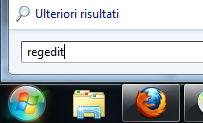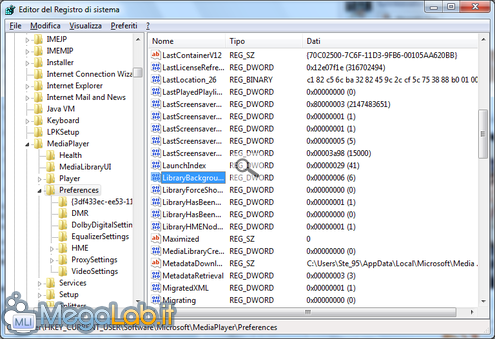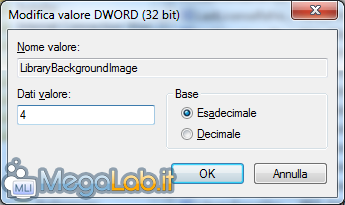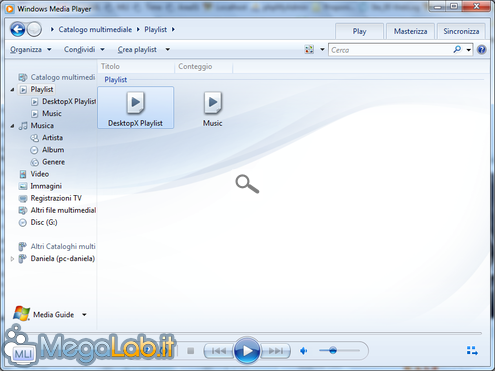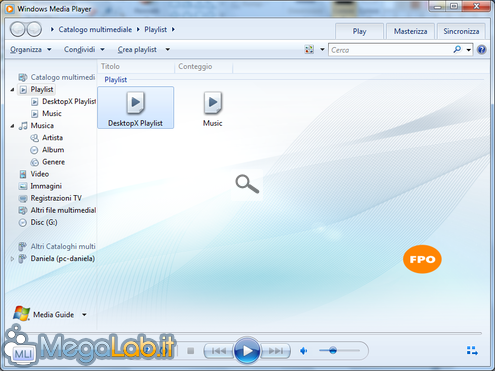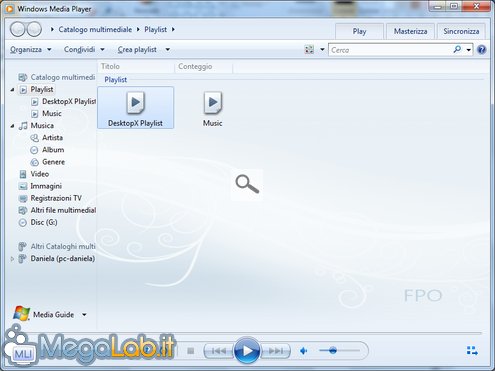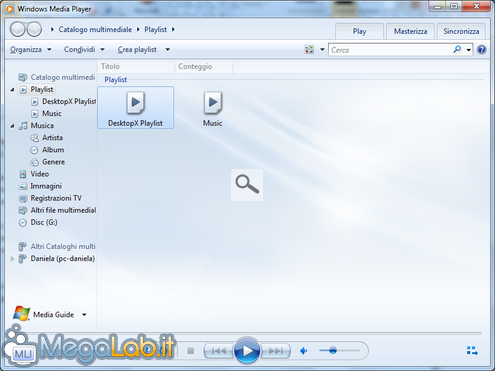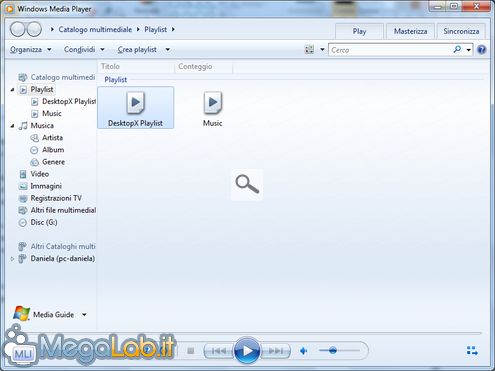Canali
Ultime news

Ultimi articoli
 Le ultime dal Forum |

Modificare lo sfondo della libreria di Windows Media Player 1226/02/2010 - A cura di

Correlati
 TagPassa qui con il mouse e visualizza le istruzioni per utilizzare i tag!
windows (2)
, libreria (1)
, windows media player (1)
, sfondo (1)
, wmp (1)
, windows media player 12 (1)
, wmp 12 (1)
.
Il pezzo che stai leggendo è stato pubblicato oltre un anno fa.
 La trattazione seguente è piuttosto datata. Sebbene questo non implichi automaticamente che quanto descritto abbia perso di validità, non è da escludere che la situazione si sia evoluta nel frattempo. Raccomandiamo quantomeno di proseguire la lettura contestualizzando il tutto nel periodo in cui è stato proposto. La trattazione seguente è piuttosto datata. Sebbene questo non implichi automaticamente che quanto descritto abbia perso di validità, non è da escludere che la situazione si sia evoluta nel frattempo. Raccomandiamo quantomeno di proseguire la lettura contestualizzando il tutto nel periodo in cui è stato proposto.
Pare che il buon Steve (Ballmer, ovviamente) si sia divertito a nascondere piccole curiosità all'interno del nuovo sistema operativo Windows. Più precisamente, sotto la luce dei riflettori si trova oggi Windows Media Player 12, il player musicale integrato. È infatti possibile personalizzare lo sfondo della libreria musicale tramite la modifica di un valore nel registro di sistema, scegliendo tra 6 wallpaper differenti. Invero, personalizzare non è il termine corretto, infatti non è possibile selezionare immagini proprie, ma solo scegliere tra quelle preposte. Come procederePer prima cosa, è necessario chiudere ogni istanza di Windows Media Player 12 aperta. Quindi, apriamo il menu Start, digitiamo regedit nella barra di ricerca rapida e premiamo Invio.
Navighiamo adesso fino alla seguente chiave espandendo via via le chiavi disponibili nel menu ad albero presente nella colonna di sinistra: HKEY_CURRENT_USER\Software\Microsoft\MediaPlayer\Preferences. A destra, individuiamo il valore nominato LibraryBackgroundImage, ed effettuiamovi un doppio clic del mouse sopra.
Nel campo Dati valore sarà sufficiente immettere una cifra compresa tra 1 e 6 per modificare lo sfondo della libreria. Ricordo a tutti che 6 costituisce lo sfondo predefinito. Completata la procedura, confermiamo cliccando su Ok. Avviando adesso Windows Media Player le modifiche saranno effettive. Poniamo di seguito gli screenshot dei vari wallpaper in ordine crescente, buon divertimento. Segnala ad un amico |
- Unisciti a noi
- | Condizioni d'uso
- | Informativa privacy
- | La Redazione
- | Info
- | Pressroom
- | Contattaci
© Copyright 2025 BlazeMedia srl - P. IVA 14742231005
- Gen. pagina: 0.58 sec.
- | Utenti conn.: 120
- | Revisione 2.0.1
- | Numero query: 42
- | Tempo totale query: 0.28